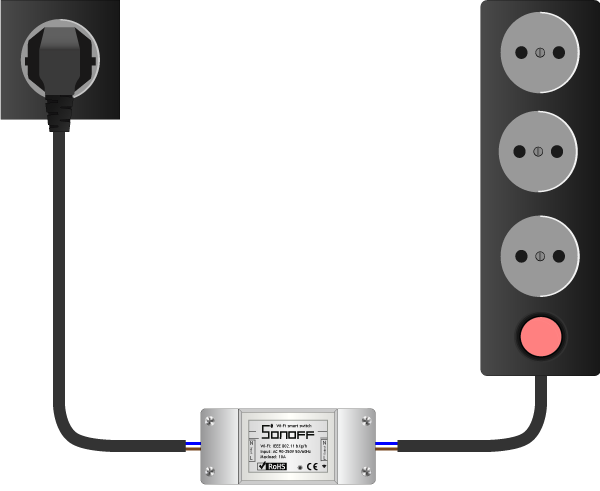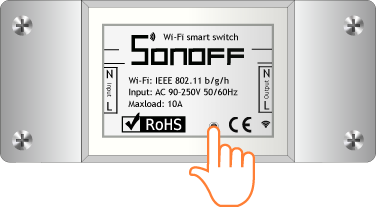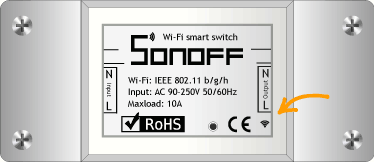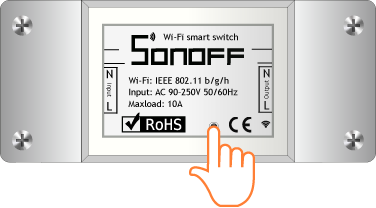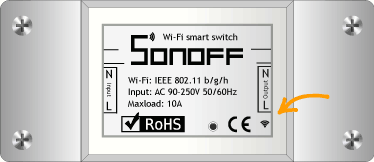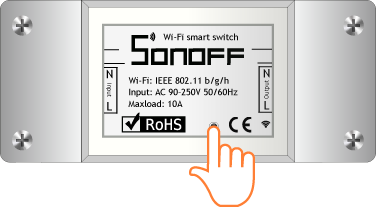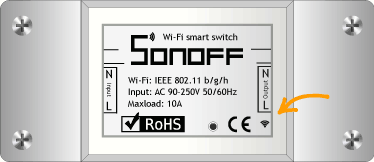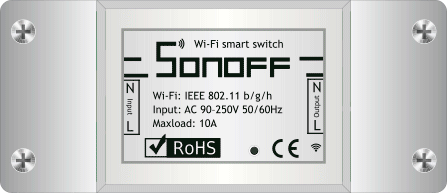Умное реле Sonoff Basic научит ваш телефон управлять бытовыми приборами на расстоянии, а также следить за текущим статусом работы. Больше не нужно вставать с постели, чтобы выключить свет или беспокоиться по дороге на работу о включённом утюге.

Модуль Sonoff Basic способен коммутировать нагрузку с напряжением 100–240 В и током до 10 А.
Видеообзор
Подключение и настройка
Для старта работы необходимо подключить электронику и настроить устройство.
Подключение электроники
Для наглядности в качестве примера, соберём макет системы освещения.
Что понадобится
Инструкция по сборке
-
Возьмите сетевой фильтр. Разрежьте провод питания посередине и зачистите контакты от изоляции.
-
Провод со стороны вилки подключите к клеммам и разъёма , а со стороны сетевого фильтра — в клеммы и разъёма .
-
Закройте клеммы модуля специальными крышками и зафиксируйте с помощью саморезов.
-
Подключите вилку к источнику питания бытовой сети 220 В.
-
Электроника подключена, переходим к программной настройке.
Программная настройка
-
После сопряжения можете смело переходить к примерам работы.
Сопряжения с новыми устройствами
Умное реле Sonoff Basic поддерживает два режима сопряжения с новыми устройствами:
Режим быстрого сопряжения
Режим служит для быстрого сопряжения мобильного телефона с новыми устройствами Sonoff.
-
Удерживайте кнопку сопряжения более 5 секунд.
-
Модуль перейдёт в «Режим быстрого сопряжения». Активацию режима подскажет индикаторный светодиод сопряжения с периодом миганий: один длинный → два коротких → пауза ↵.
Режим совместимого соединения
Режим служит для сопряжения мобильного телефона с новыми устройствами Sonoff. В режиме совместимого соединения, модуль Sonoff сам создаёт Wi-Fi окружение, через которое проходит дальнейшая настройка
-
Удерживайте кнопку сопряжения более 5 секунд.
-
Модуль перейдёт в «Режим быстрого сопряжения». Активацию режима подскажет индикаторный светодиод сопряжения с периодом миганий: один длинный → два коротких → пауза ↵.
-
Повторно удерживайте кнопку сопряжение более 5 секунд.
-
Модуль перейдёт в «Режим совместимого соединения». Активацию режима подскажет индикаторный светодиод сопряжения с периодом миганий: все короткие ↵.
Примеры работы
Пришло время проверить умное реле Sonoff Basic в действии.
Физический переключатель
Изменяйте состояние устройства физическим нажатием на кнопку на модуле Sonoff Basic:
-
ON: устройство включено.
-
OFF: устройство выключено.
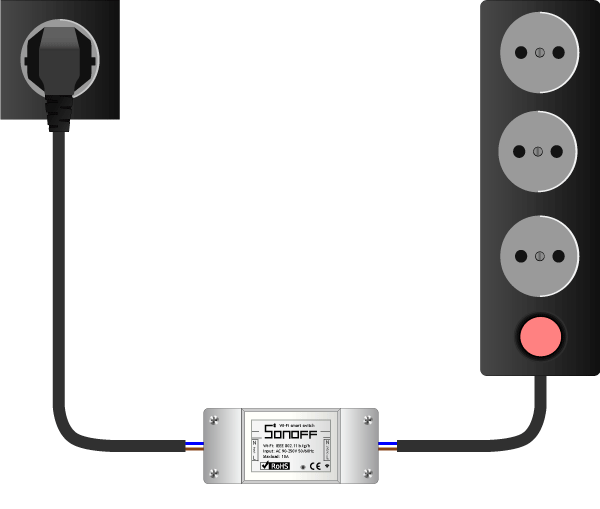
Беспроводной переключатель
Изменяйте состояние устройства нажатием на иконку кнопки в мобильном приложении:
-
ON: устройство включено.
-
OFF: устройство выключено.
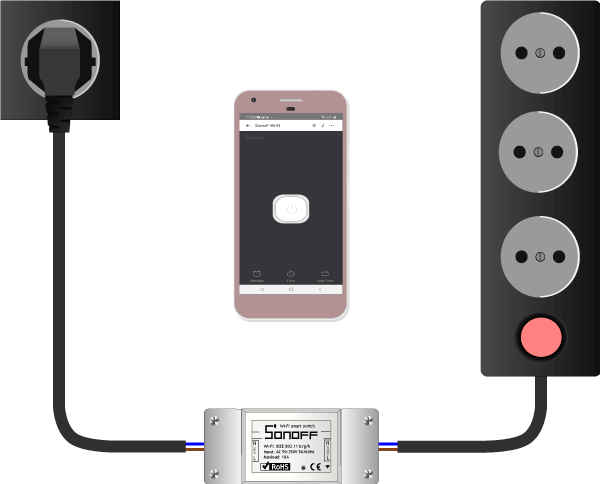
Элементы платы
Приоткроем занавес и заглянем на внутренности модуля.

Чип ESP8266EX
За беспроводную технологию в Sonoff Basic Wi-Fi отвечает чип ESP8266. В основе кристалла входит процессор семейства Xtensa — 32-х битный Tensilica L106 с частой 80 МГц с ультранизким энергопотреблением, радиочастотный трансивер с физическим уровнем Wi-Fi IEEE 802.11 b/g/n и блоки памяти SRAM. Мощности процессорного ядра хватает для работы сложных пользовательских приложений и цифровой сигнальной обработки.
Электромеханическое реле
За коммутацию нагрузки отвечает электромеханическое реле. Подробнее про работу реле читайте в нашей документации.
Клеммник питания
Клеммник служит для подключения Sonoff Basic к источнику питания от бытовой сети 100–240 В.
| Контакт | Функция | Подключение |
|---|---|---|
| L | Питание модуля / Фаза | Подключите к фазному проводу источника питания. |
| N | Питание модуля / Ноль | Подключите к нулевому проводу источника питания. |
Если не знаете, где в вашей бытовой сети фаза и ноль , ничего страшного. Провода и ноль можно менять местами, если подключаемая нагрузка это предусматривает.
.
Клеммник нагрузки
Клеммник служит для подключения нагрузки к Sonoff Basic. Выходное значение коммутируемого напряжения равно входному напряжению на клеммнике питания.
| Контакт | Функция | Подключение |
|---|---|---|
| L | Питание нагрузки | Подключите к фазному проводу нагрузки. |
| N | Питание нагрузки | Подключите к нулевому проводу нагрузки. |
Светодиодная индикация
На модуле расположено два светодиода: индикатор нагрузки и индикатор сопряжения.
Индикатор нагрузки
Светодиодный красный индикатор нагрузки подскажет текущее состояния нагрузки.
| Состояния светодиода | Описание режима |
|---|---|
| Горит | На нагрузку поступает напряжение. |
| Не горит | На нагрузку не поступает напряжение. |
Индикатор сопряжения
Светодиодный зелёный индикатор Wi-Fi подскажет текущее cопряжения модуля.
| Состояния светодиода | Описание режима |
|---|---|
| Мигает: один длинный → два коротких → пауза ↵ | Режим быстрого сопряжения. |
| Мигает: все короткие ↵ | Режим совместимого соединения. |
| Мигает: один короткий → пауза ↵ | Невозможно найти Wi-Fi роутер. |
| Мигает: два коротких → пауза ↵ | Устройство успешно подключено к Wi-Fi роутеру, но отсутствует связь в сеть. |
| Мигает: три коротких → пауза ↵ | Обновление прошивки. |
| Горит | Устройство успешно подключено. |
Кнопка сопряжения
| Действие | Описание режима |
|---|---|
| Простой клик | Обеспечивает ручное включение или выключение нагрузки. |
| Удержание >5с | Переводит модуль в режим быстрого сопряжения с устройствами. |
| Удержание >5с (повторное) | Переводит модуль в режим совместимого соединения. |
Принципиальная схема
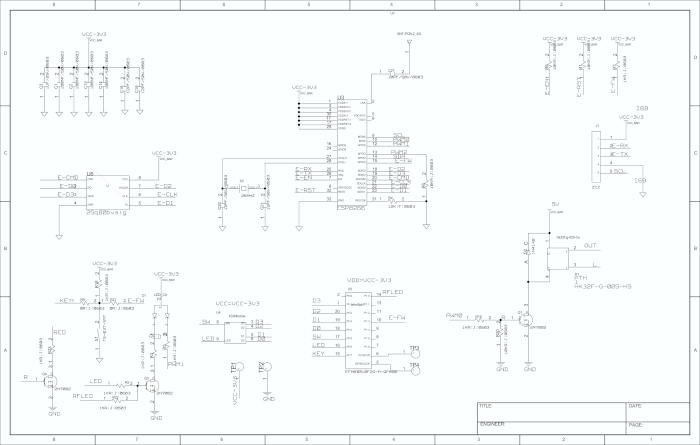
Характеристики
-
Модель: Sonoff Basic (SKU IM15116002)
-
Микроконтроллер: чип ESP8266 Wi-Fi
-
Стандарт Wi-Fi: 802.11b/g/n (2,4 ГГц)
-
Программная поддержка: Android/iOS
-
Напряжение питания: AC 100–240 B
-
Управляемая нагрузка: AC 100–240 B до 10 А / 2200 Вт
-
Диаметр проводника: 0,5–1,5 мм (24–14 AWG)
-
Материал корпуса: пластик
-
Цвет: белый
-
Размеры: 90×41×27 мм
Ресурсы
Полезные статьи
Документация
SONOFF Basic / RF инструкция по эксплуатации.
1. Скачать приложение «eWeLink».
Поиск “eWeLink » в магазине приложений для iOS версии или Google play для Android версии.
Инструкция по установке eWeLink
2. Следуйте приведенной ниже инструкции по монтажу Для подключения устройства.
ввод-вывод
N — — — — N
L— — — — L
3. Добавить устройство
1. Включите питание устройства после завершения установки.
2. Нажмите кнопку в течение 7 секунд, пока зеленый светодиод быстро не мигнет. Благодаря тому, что в данной модели используется разная прошивка и модуль, светодиод имеет два мигающих пути.
Откройте приложение eWeLink, нажмите”+», вы увидите значки сопряжения. Пожалуйста, выберите режим сопряжения в соответствии с приведенными ниже инструкциями:
Если индикатор мигает следующим образом: выберите режим быстрого сопряжения (сенсорный) , нажмите Далее .
Если светодиод мигает вот так:
a .если прошивка устройства 1.6.0 или выше , выберите режим быстрого сопряжения (сенсорный). В противном случае он не сможет добавить устройство. Нажмите Кнопку Далее .
b .если прошивка вышеуказанных моделей ниже 1.6.0 , Пожалуйста, выберите значок совместимого режима сопряжения (AP), нажмите кнопку Далее. пользователи iOS должны перейти к настройке телефона>WiFi> > подключение Wi-Fi начинается с ITEAD -******, введите пароль по умолчанию 12345678. Вернитесь к eWeLink, нажмите кнопку Далее.
3. Он будет автоматически искать и подключать интеллектуальное домашнее устройство вокруг вас.
4. Введите свой домашний SSID & пароль:
4.1 если пароль отсутствует, оставьте его пустым.
4.2 теперь eWeLink поддерживает только протокол связи 2.4 G WiFi, 5G-WiFi не поддерживается.
5. Назовите устройство для завершения.
Возможно, устройство находится «в автономном режиме» на eWeLink, поскольку устройству требуется 1 минута для подключения к маршрутизатору и серверу. Когда зеленый светодиод горит, устройство находится «в сети“, если eWeLink показывает все еще” в автономном режиме», пожалуйста, закройте eWeLink и снова откройте.
3. 433 МГц пульт дистанционного управления (Sonoff RF модуль)
Для старых моделей, которые поставляют до 1 июня 2018 года, пожалуйста, узнайте, как показано ниже:
3.1. Обучающий:
Для старых моделей, которые поставляют до 1 июня 2018 года, пожалуйста, узнайте, как показано ниже:
Быстро нажмите черную кнопку на Sonoff RF дважды, красный светодиод мигает один раз, затем нажмите одну из кнопок вашего радиочастотного контроллера, чтобы установить сопряжение на 1-2 секунды.
Примечание: один Sonoff RF может быть изучен только с одной кнопкой пульта дистанционного управления 433 МГц РФ.
Для новых моделей, которые поставляют на и после 1 июня 2018 года, пожалуйста, узнайте, как показано ниже:
Нажмите и удерживайте черную кнопку Sonoff RF в течение 3 секунд, вы видите, что красный светодиод мигает один раз. Отожмите кнопку на Ремоте РФ, и он будет выучен успешно.
Примечание: один Sonoff RF может учиться с помощью 14 кнопок дистанционного управления RF. 15-я кнопка RF покроет первую кнопку, которая была изучена.
3.2. Очистить кодировку:
Для старых моделей, которые поставляют до 1 июня 2018 года, пожалуйста, очистите, как показано ниже:
Быстро нажмите черную кнопку на Sonoff RF в течение трех раз, красный светодиод горит в течение 3 секунд, что означает, что код контроллера RF был очищен. Если вы не смогли создать пару, пожалуйста, попробуйте сначала очистить.
Для новых моделей, которые поставляют на и после 1 июня 2018 года, пожалуйста, проясните, как показано ниже:
Нажмите и удерживайте черную кнопку Sonoff RF в течение 5 секунд, вы увидите, что красный светодиод мигает дважды. Нажмите кнопку на пульте дистанционного управления, код будет очищен.
4. Особенности приложения
1. Дистанционное управление WiFi и состояние устройства
Включите / выключите, нажав на значок устройства. Состояние устройства всегда одновременное отображение на приложение.
2. Долевое Управление
Владелец может совместно использовать устройства с другими учетными записями eWeLink. При совместном использовании устройств, оба должны оставаться в сети на eWeLink. Потому что если учетная запись, которую вы хотите поделиться, не находится в интернете, он/она не получит приглашение.
Как сделать это возможным? Сначала нажмите кнопку Поделиться, введите учетную запись eWeLink (номер телефона или адрес электронной почты), которую вы хотите поделиться, отметьте разрешения таймера (edit/delete/change/enable), которые вы хотите предоставить, а затем нажмите кнопку Далее. Другая учетная запись получит сообщение с приглашением. Нажмите кнопку Принять, устройство успешно предоставило общий доступ. Другой пользователь будет иметь доступ к управлению устройством.
3. Синхронизация
Поддержите максимальные 8 позволенные расписания времени одиночных / повторения / обратного отсчета каждое устройство.
4. Установите состояние включения питания по умолчанию
В разделе Настройка устройства можно задать состояние устройства по умолчанию: включено или выключено, когда устройство включено.
5. Scene/Smart Scene
Сцена позволяет автоматически включать / выключать ваши устройства. Настройки сцены находятся в правом верхнем углу списка устройств. Вы можете настроить сцены или интеллектуальные сцены для включения / выключения устройства.
Пользователи должны выбрать “Click to execute » в условии, добавить различные существующие устройства, назвать сцену и сохранить ее.
6. Механизм защиты
Одно устройство один владелец. Другие люди не могут добавить устройства, которые уже были добавлены. Если вы хотите добавить свое устройство в другую учетную запись, не забудьте сначала удалить его.
7. Обновить
Он будет автоматически напоминать вам о новой прошивке или версии. Пожалуйста, обновите как можно скорее.
5. Проблемы и пути их решения
Прочитайте подробный FAQ на Itead Smart Home Forum. Если приведенные ниже ответы не могут решить вашу проблему, пожалуйста, отправьте отзыв о eWeLink.
1. Мое устройство успешно добавлено, но остается “автономным”.
Ответы: недавно добавленному устройству требуется 1-2 минуты для подключения к маршрутизатору и Интернету. Если он остается в автономном режиме в течение длительного времени, пожалуйста, судить о проблеме по состоянию зеленого светодиода:
1.1. Зеленый светодиод быстро мигает один раз и повторяется, что означает, что устройство не удалось подключиться к маршрутизатору. Причиной может быть неправильный ввод пароля WiFi или устройство находится слишком далеко от маршрутизатора, что вызывает слабый сигнал Wi-Fi. Устройство не может быть добавлено к 5G-wifi-маршрутизатору, только 2.4 G-wifi в порядке. Наконец, убедитесь, что ваш маршрутизатор открыт на компьютере MAC.
1.2. Зеленый светодиод медленно мигает один раз и повторяется, что означает, что устройство подключено к маршрутизатору и серверу, но не было добавлено в список устройств. Затем снова включите устройство, если оно все еще не работает, просто снова добавьте устройство.
1.3. Зеленый светодиод быстро мигает дважды и повторяется, это означает, что устройство подключено к маршрутизатору, но не удалось подключиться к серверу. Тогда, пожалуйста, подтвердите, что ваш Wi-Fi маршрутизатор работает нормально.
2. Почему приложение не может найти устройство в состоянии сопряжения?
Ответы: это из-за кэша вашего телефона. Пожалуйста, закройте WLAN вашего телефона, а затем откройте его через минуту. В то же время, пожалуйста, выключите устройство, если вы можете, а затем включите питание, чтобы попробовать еще раз.
3. Срок действия моего WiFi истек, можно ли подключить устройства к локальной сети?
Ответы: поддержка Sonoff Basic и Sonoff RF, управляемая локальной сетью (обновление в 15/10/2017, функция LAN была остановлена).
4. Зеленый светодиод продолжает гореть, даже если устройство включено. Нажмите кнопку, но устройство не работает.
Ответы: цепь может быть сломана, пожалуйста, отправьте ее обратно для тестирования. Возвращенные почтовые расходы доставки и упаковка будут за счет покупателя, если устройство повреждено покупателем, и покупатель должен нести дополнительную стоимость ремонта.
Шэньчжэнь Sonoff Technologies Co., Ltd., Режим DIY предназначен для пользователей и разработчиков домашней автоматизации IoT, которые хотели бы управлять устройством SONOFF через существующую платформу домашней автоматизации с открытым исходным кодом или локальный HTTP-клиент вместо приложения eWeLink. В режиме DIY, когда устройство подключено к сети, оно публикует свои услуги и возможности в соответствии со стандартом mDNS/DNS-SD. Перед публикацией службы устройство включило HTTP-сервер на порту, указанном в записи DNS SRV. Устройство предоставляет возможности через RESTful API на основе HTTP. Пользователи могут получать информацию об устройстве и управлять устройством, отправляя запрос HTTP API. Их официальный webсайт SonOFF.com
Каталог руководств пользователя и инструкций для продуктов SonOFF можно найти ниже. Продукты SonOFF запатентованы и зарегистрированы под торговыми марками Шэньчжэнь Sonoff Technologies Co., Ltd.
Контактная информация:
Тел:
Тел: + 86-755-27955416
E-mail: support@itead.cc
Местонахождение:
3-й эт., корп. А, Международный импортный выставочный зал,
№ 663, Bulong Rd, Longgang Dist,
Шэньчжэнь, GD, КитайПОДДЕРЖКА:
Открыть
СПЕЦИАЛЬНОЕ ОБОРУДОВАНИЕ
Открыть
Найти
Руководство пользователя SONOFF BASICRFR3 Wi Fi Smart Switch В руководстве пользователя продукта описаны функции продукта, способы его использования и процедура эксплуатации. Внимательно прочитайте руководство пользователя, чтобы получить наилучшие впечатления и избежать ненужных повреждений. Сохраните это руководство для дальнейшего использования. Если у вас есть какие-либо вопросы или комментарии по поводу устройства, пожалуйста, свяжитесь с…
Подробнее «Руководство пользователя SONOFF BASICRFR3 WiFi Smart Switch»
Интеллектуальный переключатель контроля температуры и влажности SONOFF TH16D Введение продукта TH Origin TH Elite Вес устройства составляет менее 1 кг. Рекомендуется высота установки менее 2 м. Инструкции по кнопкам Действия Результаты Однократное нажатие Включение/выключение устройства Двойное нажатие Включение/отключение автоматического режима Длительное нажатие в течение 5 с Войдите в режим сопряжения Инструкция по состоянию светодиодного индикатора Светодиодный индикатор …
Подробнее «Руководство пользователя интеллектуального переключателя контроля температуры и влажности SONOFF TH16D»
SONOFF ZB Bridge-P Smart Zigbee Wi-Fi Bridge Введение продукта Вес устройства составляет менее 1 кг. Рекомендуется высота установки менее 2 м. Инструкция состояния светодиодного индикатора Состояние светодиодного индикатора Инструкция состояния Синий светодиод мигает (два коротких и один длинный) Режим сопряжения Bluetooth Синий светодиод быстро мигает Совместимый режим сопряжения (AP) Синий …
Подробнее «Руководство пользователя SONOFF ZB Bridge-P Smart Zigbee Wi-Fi Bridge»
Sonoff ZBMINI Extreme Zigbee Smart Switch Представление продукта Вес устройства составляет менее 1 кг, а рекомендуемая высота установки — менее 2 м. Инструкция состояния светодиодного индикатора Состояние светодиодного индикатора Инструкция состояния Зеленый светодиодный индикатор медленно мигает Режим сопряжения Зеленый светодиодный индикатор продолжает гореть (реле включено) Устройство подключено к сети Зеленый …
Подробнее «Руководство пользователя Sonoff ZBMINI Extreme Zigbee Smart Switch»
SONOFF ZB Curtain Zigbee Smart Curtain Motor Руководство пользователя Перед установкой устройства отсканируйте QR-код, чтобы просмотреть руководство по установке. Это устройство не поддерживает карниз для штор и изогнутый карниз для штор. Убедитесь, что верхнее пространство карниза больше 2 мм, а ширина карниза меньше …
Подробнее «Руководство пользователя SONOFF ZBCurtain Zigbee Smart Curtain Motor Motor»
MINIR4 462x58mm Mini Extreme Power Off Пожалуйста, устанавливайте и обслуживайте устройство профессиональным электриком. Во избежание поражения электрическим током не используйте какие-либо соединения и не прикасайтесь к контактному разъему, когда устройство включено. Инструкция по подключению Никакие устройства S1 и S2 не подключены к внешнему переключателю или не оставлены без работы, этот совет …
Подробнее «Руководство пользователя Sonoff MINIR4 462x58mm Mini Extreme»
Sonoff SNZB-02D Zigbee LCD Интеллектуальный датчик температуры и влажности Руководство пользователя Введение Особенности SNZB-02D — это интеллектуальный датчик температуры и влажности с ЖК-экраном, который позволяет вам видеть температуру и влажность в реальном времени на экране и контролировать условия жизни в приложении. , обеспечивает точные измерения со сверхвысокой точностью, возможность переключения между ℃ и …
Подробнее «Руководство пользователя интеллектуального датчика температуры и влажности Sonoff SNZB-02D Zigbee LCD»
Sonoff BASICR3 RFR3 WIFI DIY Smart RF Control Switch Инструкция по эксплуатации Выключение питания Во избежание поражения электрическим током, обратитесь к дилеру или квалифицированному специалисту за помощью при установке и ремонте! Пожалуйста, не прикасайтесь к переключателю во время использования. Инструкция по подключению Чтобы снять защитный кожух, соедините провода перед тем, как зафиксировать зажим для проводов. К …
Подробнее «Руководство пользователя Sonoff BASICR3 RFR3 WIFI DIY Smart RF Control Switch»
SONOFF Интеллектуальный переключатель контроля температуры и влажности Origin/Elite Руководство пользователя Уважаемый покупатель, Благодарим вас за покупку нашего продукта. Пожалуйста, внимательно прочтите следующие инструкции перед первым использованием и сохраните это руководство пользователя для использования в будущем. Обратите особое внимание на инструкции по технике безопасности. Если у вас есть какие-либо вопросы или комментарии по поводу устройства, пожалуйста, свяжитесь с …
Подробнее «SONOFF Руководство пользователя интеллектуального переключателя контроля температуры и влажности Origin/Elite»
SONOFF ZB Bridge-P Новое руководство пользователя Zigbee Bridge Уважаемый покупатель, Благодарим вас за покупку нашего продукта. Пожалуйста, внимательно прочтите следующие инструкции перед первым использованием и сохраните это руководство пользователя для использования в будущем. Обратите особое внимание на инструкции по технике безопасности. Если у вас есть какие-либо вопросы или комментарии по поводу устройства, пожалуйста, свяжитесь со службой поддержки клиентов. …
Подробнее «SONOFF ZB Bridge-P Новое руководство пользователя Zigbee Bridge»
-
Contents
-
Table of Contents
-
Bookmarks
Quick Links
User manual V1.2
2-Gang Wi-Fi Smart Switch
· 中
文 ——————— — 1-8
· Deutsch ————— — 17-24
· Français—————— 33-40
· Русский язык———-49-56
· FCC Warning————— 65
DUAL
· English———————9-16
· Español—————- -25-32
· Italiano—————- 41-48
· Português—————57-64
Related Manuals for Sonoff DIY DUAL R3
Summary of Contents for Sonoff DIY DUAL R3
-
Page 1
DUAL User manual V1.2 2-Gang Wi-Fi Smart Switch · 中 文 ——————— — 1-8 · English———————9-16 · Español—————- -25-32 · Deutsch ————— — 17-24 · Italiano—————- 41-48 · Français—————— 33-40 · Português—————57-64 · Русский язык———-49-56 · FCC Warning————— 65… -
Page 2
中⽂ SONOFF TECHNOLOGIES CO., LTD. 产品介绍 配对按钮 S1开关指⽰灯(红⾊) S2开关指⽰灯(红⾊) Wi-Fi信号指⽰灯(蓝⾊) N In L In L In LOut2 LOut1 设备重量<1Kg, 建议安装⾼度<2⽶。 产品特点 本设备为⼀款双通道的智能开关,⽤您的智能⼿机在任何地⽅打开或关闭家⾥的设备,设置 定时开/关、分享给您的家⼈⼀起控制等等。 远程控制 智能定时/延时 分享功能 智能场景 同步状态 电量统计 过载保护 点动模式 上电状态设置 局域⽹功能 (DUALR3) (DUALR3) 使⽤说明 1.断电 设备安装、 故障维修请由专业资质电⼯操作。 切勿在设备通电时进⾏接线操作, 以免发⽣… -
Page 3
中⽂ SONOFF TECHNOLOGIES CO., LTD. 2.接线 请勿直接从⽕线处拉线到S1/S2 的开关, 必须从设备 。 电机模式: 开关 开关 ①单键瞬时开关: N In L In L In LOut2 LOut1 反转 正转 零线进 ⽕线进 S1/S2任意接⼀路开关即可实现正常开关控制使⽤, 接两路可实现双控。 ②双键瞬时开关、 三键翘板开关: 开关 N In L In L In LOut2 LOut1 正转… -
Page 4
中⽂ SONOFF TECHNOLOGIES CO., LTD. 灯 线⽰ ①脉 发模式下 回弹开关、 边缘 发模式下 翘 开关实现两路 制: 开关 开关 N In L In L In LOut2 LOut1 ⽕线1出 ⽕线2出 零线进 ⽕线进 ②边缘触发模式下接单⼑双掷开关实现两路双控: SPDT SPDT SPDT SPDT N In L In L In… -
Page 5
中⽂ SONOFF TECHNOLOGIES CO., LTD. ③跟随模式下接⼲接点输出信号传感器: 电 ⼲ 点传 电 ⼲ 点传 N In L In L In LOut2 LOut1 ⽕线1出 ⽕线2出 零线进 ⽕线进 确保线路接⼊⽆误。 S1/S2不接机械开关, 不影响设备正常使⽤。 S1/S2外接接机械开关使⽤时, 需通过 “易微联” APP选择⼯作模式⽅可使⽤。 3.下载 “易微联” APP 易 微 联 eWeLink Android™ & iOS… -
Page 6
中⽂ SONOFF TECHNOLOGIES CO., LTD. 4.上电 N In L In L In LOut2 LOut1 通电后, 设备⾸次使⽤, 默认进⼊蓝⽛配⽹模式。 Wi-Fi指⽰灯呈 “两短⼀⻓闪烁” 。 三分钟内没有进⾏配⽹, 设备将退出蓝⽛配⽹模式。 如需再次进⼊, ⻓按配对按钮5秒直到 Wi-Fi指⽰灯呈两短⼀⻓闪烁即可。 5.添加设备 添加设备 快速添加 适用于大部分易微联生态设备 扫码添加 GSM 类设备和附带二维码的设备, 可使用该模式添加 蓝牙配网 适用于蓝牙配网 点击 “+” , 选择 “蓝⽛配⽹” , 再根据app提⽰进⾏操作。… -
Page 7
中⽂ SONOFF TECHNOLOGIES CO., LTD. i O S设 备: 添加设备 添加设备 手动输入添加 设置 Wi-Fi 请按产品说明书,找到二维码旁边的一串数字码, Wi-Fi 快速添加 并在下方完成输入 WIFI 类设备 ,可使用该模式添加(请确 认)设备处于配网状态) SONOFF-DIY 设备ID 请输入设备id 设备ID 请输入设备id 我的网络 扫码添加 ITEAD GSM 类设备和附带二维码的设备, SONOFF 可使用该模式添加 ITEAD-********** 声波添加 支持声波配对设备,可使用该模式添加 识别不了,手动输入> 下一步 ①设备在兼容配⽹模式下, 在⼿机Wi-Fi列表找到账号为: ITEAD-**********, 请记录好Wi-Fi 账号后10位的设备ID。… -
Page 8
中⽂ SONOFF TECHNOLOGIES CO., LTD. Wi-Fi信号指⽰灯状态说明 指⽰灯状态 状态描述 两短⼀⻓闪烁 蓝⽛配⽹模式 常亮 设备已连接 快闪 兼容配⽹模式 快闪⼀下 找不到路由 快闪⼆下 连接上路由, 但没连上服务器 快闪三下 升级中 ⼯作模式 配对成功 , 请 据当前连 设备, 选择对应的⼯作模式 (开关模式、 电 模式或电 模式) 。 开关模式: 独⽴控制两路输出负载。 电机模式: 适合接窗帘、 卷帘电机等四线管状电机。… -
Page 9
中⽂ SONOFF TECHNOLOGIES CO., LTD. 常⻅问题 Wi-Fi设备与易微联APP配对失败 1. 确保设备进⼊配对模式. 三分钟内设备没有配对成功, 则⾃动退出配对模式。 2. 请开启定位模式以及允许获取定位权限 配⽹前, 请先开启⼿机的定位服务并允许获取定位权限, 位置信息权限⽤于获取Wi-Fi列表 信息。 如果 “禁⽤” ⼿机定位服务, 设备将⽆法添加。 3. 确保Wi-Fi运⾏在2.4GHz频段。 4. 确保正确输⼊Wi-Fi⽹络名称和密码, 且没有包含特殊字符。 密码错误是常⻅的配对失败原因。 5. 配对时为了确保良好的信号传输, 请将设备靠近路由器。 6. 请尝试在兼容模式下进⾏配对。 Wi-Fi设备 “离线” 问题 请根据Wi-FiLED指⽰灯状态检查以下问题:… -
Page 10
English SONOFF TECHNOLOGIES CO., LTD. Product Introduction Pairing button S1 on/off LED indicator(Red) S2 on/off LED indicator(Red) Wi-Fi LED indicator(Blue) N In L In L In LOut2 LOut1 The device weight is less than 1 kg. The installation height of less than 2 m is recommended. -
Page 11
English SONOFF TECHNOLOGIES CO., LTD. 2. Wiring instruction Do not pull the wire directly from the live wire to the S1/S2 external switch! Must from device. Motor mode: ① Momentary switch: Switch Switch N In L In L In LOut2… -
Page 12
English SONOFF TECHNOLOGIES CO., LTD. Light fixture wiring instruction ①To enable dual relay control, S1 and S2 are required to connect the push button switch in the pulse mode or the rocker light switch in the edge mode: Switch Switch… -
Page 13
English SONOFF TECHNOLOGIES CO., LTD. ③Connect dry contact sensors in the following mode: External power supply Dry contact sensor External power supply Dry contact sensor N In L In L In LOut2 LOut1 L Out 1 L Out 2 N In L In Make sure the neutral wire and live wire connection is correct. -
Page 14
English SONOFF TECHNOLOGIES CO., LTD. 4. Power on N In L In L In LOut2 LOut1 After powering on, the device will enter the bluetooth pairing mode during the first use. The Wi-Fi LED indicator changes in a cycle of two short and one long flash and release. -
Page 15
English SONOFF TECHNOLOGIES CO., LTD. For iOS system: Add manually Add Device Add Device Se ings WLAN Ple ase enter all the numbers beside s the QR code . WLAN Quick Pairing WIFI devices can be added in this mo… -
Page 16
English SONOFF TECHNOLOGIES CO., LTD. Wi-Fi LED indicator status instruction LED indicator status Status instruction Flashes (one long and two short) Bluetooth Pairing Mode Keeps on Device is connected successfully Flashes quickly Compatible Pairing Mode Flashes quickly once Unable to discover the router… -
Page 17
English SONOFF TECHNOLOGIES CO., LTD. Common Problems Fail to pair Wi-Fi devices with eWeLink APP 1. Make sure the device is in pairing mode. The device will automatically exit the pairing mode if not paired within 3mins. 2. Please turn on the location service on your mobile phone and give the permission. -
Page 18
Deutsch SONOFF TECHNOLOGIES CO., LTD. Produktvorstellung Kopplungstaste S1 Ein/Aus-LED-Anzeige(rote) S2 Ein/Aus-LED-Anzeige(rote) WLAN-LED-Anzeige(blauen) N In L In L In LOut2 LOut1 Das Gerätegewicht beträgt weniger als 1 kg. Es wird eine Installationshöhe von weniger als 2 m empfohlen. Merkmale D i e s e s G e rä t i s t e i n i n t e l l i g e n t e r 2 — G a n g W i — F i — S w i t c h , m i t d e m S i e d a s G e rä t ferngesteuert ein- und ausschalten, einen Zeitplan für das Ein- und Ausschalten… -
Page 19
Deutsch SONOFF TECHNOLOGIES CO., LTD. 2. Verkabelungsanleitung Motor-Modus: ① Moment-tschalter: Switch Switch N In L In L In LOut2 LOut1 Forward Reverse N In L In V e r b i n d e n S i e s i c h m i t S 1 o d e r S 2 f ü r e i n e i n t e l l i g e n t e S t e u e r u n g d e r angeschlossenen Geräte;… -
Page 20
Deutsch SONOFF TECHNOLOGIES CO., LTD. Anleitung zur Verkabelung des Beleuchtungskörpers ① Um eine doppelrelais Steuerung zu ermöglichen, sind S1 und S2 erforderlich, um d e n D r u c k t a s t e n s c h a l t e r i m I m p u l s m o d u s o d e r d e n L i c h t w i p p s c h a l t e r i m Flankenmodus anzuschließen:… -
Page 21
Deutsch SONOFF TECHNOLOGIES CO., LTD. ③ Schließen Sie Trockenkontaktsensoren im folgenden Modus an. Externe Stromversorgung Trockenkontakt- Sensor Externe Stromversorgung Trockenkontakt- Sensor N In L In L In LOut2 LOut1 L Out 1 L Out 2 N In L In Vergewissern Sie sich, dass der Anschluss von Neutralleiter und stromführender Phase korrekt sind. -
Page 22
Deutsch SONOFF TECHNOLOGIES CO., LTD. 4. Einschalten N In L In L In LOut2 LOut1 Nach dem Einschalten wechselt das Gerät bei der ersten Inbetriebnahme in den B l u e t o o t h — P a a r u n g s m o d u s , D i e W L A N — L E D — A n z e i g e z u e i n e m I n t e r v a l l v o n „zweimaligem kurzen Blinken und einem langen Blinken wechselt». -
Page 23
Deutsch SONOFF TECHNOLOGIES CO., LTD. Für das Android-System: Tippen Sie auf „+“ und wählen Sie „Kompatibler Kopplungsmodus “ auf der APP. Geben Sie das Wi-Fi-Kennwort ein und tippen Sie auf „Weiter“. Seien Sie geduldig, bis die Kopplung abgeschlossen ist. Für das System iOS:… -
Page 24
Deutsch SONOFF TECHNOLOGIES CO., LTD. WLAN LED-Anzeige Statusanzeige Anweisung Wi-Fi LED-Anzeige Status Status-Anweisung Blinkt (einmal lang und zweimal kurz) Bluetooth-Paarungsmodus Gerät ist erfolgreich verbunden Ist immer an Schnell blinkt Kompatibler Kopplungsmodus Der Router konnte nicht gefunden werden Blinkt einmal schnell… -
Page 25
Deutsch SONOFF TECHNOLOGIES CO., LTD. Häufige Probleme Wi-Fi-Geräte können nicht mit der eWeLink APP gekoppelt werden 1. Stellen Sie sicher, dass sich das Gerät im Kopplungs-Modus befindet. Das Gerät verlässt den Kopplungs-Modus automatisch, wenn es nicht innerhalb von 3 Minuten gekoppelt wird. -
Page 26
Español SONOFF TECHNOLOGIES CO., LTD. Introducción al producto Botón de configuración S1 Indicador LED de encendido/apagado(rojo) S2 Indicador LED de encendido/apagado(rojo) Indicador LED de Wi-Fi (azul) N In L In L In LOut2 LOut1 El peso del dispositivo es inferior a 1 kg. -
Page 27
Español SONOFF TECHNOLOGIES CO., LTD. 2. Instrucciones de cableado Modo Motor: ① Interruptor de acción momentánea: Switch Switch N In L In L In LOut2 LOut1 Forward Reverse N In L In Conecte a S1 o S2 para un control inteligente de los dispositivos; conecte a S1 y S2 para un control inteligente bidireccional. -
Page 28
Español SONOFF TECHNOLOGIES CO., LTD. Instrucciones de cableado para aplique de luz: ① Para habilitar el control relé doble, conecte S1 y S2 al interruptor pulsador en modo “pulse” o al interruptor basculante (tipo rocker) en modo “edge”: Switch Switch… -
Page 29
Español SONOFF TECHNOLOGIES CO., LTD. ③ Conecte los sensores de contacto seco en el siguiente modo: Fuente de alimentación externa Sensor de contacto seco Fuente de alimentación externa Sensor de contacto seco N In L In L In LOut2 LOut1… -
Page 30
Español SONOFF TECHNOLOGIES CO., LTD. 4. Encender N In L In L In LOut2 LOut1 Después de encender, el dispositivo se pondrá en modo de emparejamiento por Bluetooth durante el primer uso,El indicador LED de Wi-Fi cambie a «un ciclo de dos parpadeos cortos y uno largo». -
Page 31
Español SONOFF TECHNOLOGIES CO., LTD. Para sistema Android: Presione “+” y seleccione “modo de emparejamiento compatible ” en la aplicación. Ingrese la contraseña del Wi-Fi y presione “Siguiente” Sea paciente mientras se complete el emparejamiento. Para sistema iOS: Add manually… -
Page 32
Español SONOFF TECHNOLOGIES CO., LTD. Instrucciones del indicador de estado Wi-Fi LED Wi-Fi Indicador de Estado LED Instrucción de estado Parpadea (uno largo y dos cortos) Modo de emparejamiento por Bluetooth Siempre está encendida El dispositivo está conectado correctamente Parpadea rápidamente Modo de emparejamiento compatible Parpadea rápidamente una sola vez… -
Page 33
Español SONOFF TECHNOLOGIES CO., LTD. Problemas frecuentes Sincronización de dispositivos Wi-Fi con la aplicación eWeLink 1. Asegúrese que el dispositivo esté en modo de sincronización. El dispositivo se desconectará de manera automática del modo de sincronización si no está sincronizado dentro de 3mins. -
Page 34
SONOFF TECHNOLOGIES CO., LTD. Français Présentation du produit Bouton de configuration S1 Indicateur DEL Marche/Arrêt(rouge) S2 Indicateur DEL Marche/Arrêt(rouge) Indicateur DEL Wi-Fi(bleu) N In L In L In LOut2 LOut1 Le poids du dispositif est inférieur à 1 kg. Il est recommandé d’installer le dispositif à une hauteur inférieure à 2 m. -
Page 35
SONOFF TECHNOLOGIES CO., LTD. Français 2. Instructions de câblage Mode moteur: ① Interrupteur momentané: Switch Switch N In L In L In LOut2 LOut1 Forward Reverse N In L In Connectez-vous à S1 ou S2 pour un contrôle intelligent des appareils connectés ;… -
Page 36
SONOFF TECHNOLOGIES CO., LTD. Français Schéma de câblage de la lampe de contrôle: ① Pour activer le contrôle à double relais, S1 et S2 sont nécessaires pour connecter l’interrupteur à bouton-poussoir en mode impulsion ou l’interrupteur à bascule en mode bordure. -
Page 37
SONOFF TECHNOLOGIES CO., LTD. Français ③ Connectez les capteurs à contact sec dans le mode suivant: Alimentation électrique externe Capteur à contact sec Alimentation électrique externe Capteur à contact sec N In L In L In LOut2 LOut1 L Out 1… -
Page 38
SONOFF TECHNOLOGIES CO., LTD. Français 4. Allumer N In L In L In LOut2 LOut1 Après allumage, l’appareil entre en mode d’appairage Bluetooth lors de l’utilisation initiale, Que l’indicateur DEL Wi-Fi clignote « deux fois rapidement puis une fois rapidement ». -
Page 39
SONOFF TECHNOLOGIES CO., LTD. Français Pour le système Android : Appuyez sur « + » et sélectionnez «Mode d’appairage compatible » sur l’APP. Entrez le mot de passe Wi-Fi et appuyez sur «Suivant». Soyez patient jusqu’à ce que l’appairage soit terminé. -
Page 40
SONOFF TECHNOLOGIES CO., LTD. Français Wi-Fi Instruction d’état du voyant Statut de l’indicateur Wi-Fi LED Instruction d’état appairage Bluetooth Clignote (une longue et deux courtes) Mode de Est toujours allumée L’appareil est connecté avec succès Clignote rapidement Mode d’appairage compatible… -
Page 41
SONOFF TECHNOLOGIES CO., LTD. Français Problèmes courants Impossible de jumeler les appareils Wi-Fi avec l’APPLI eWeLink. 1. Assurez-vous que l’appareil est en mode de jumelage. L’appareil quittera automatiquement le mode de jumelage s’il n’est pas jumelé dans les 3mins. 2. Veuillez activer le service de localisation sur votre téléphone portable et donner l’autorisation. -
Page 42
SONOFF TECHNOLOGIES CO., LTD. Italiano Introduzione al prodotto Pulsante di configurazione S1 Indicatore LED acceso/spento(rosso) S2 Indicatore LED acceso/spento(rosso) Indicatore LED Wi-Fi (blu) N In L In L In LOut2 LOut1 Il peso del dispositivo è inferiore a 1 kg. -
Page 43
SONOFF TECHNOLOGIES CO., LTD. Italiano 2. Istruzioni per il cablaggio Modalità motore: ①Interruttoremomentaneo: Switch Switch N In L In L In LOut2 LOut1 Forward Reverse N In L In Collegare a S1 o S2 per il controllo intelligente dei dispositivi collegati; collegare a S1 e S2 per il controllo intelligente bidirezionale. -
Page 44
SONOFF TECHNOLOGIES CO., LTD. Italiano Istruzioni per il collegamento della lampada: ① Per abilitare il controllo a doppio relè, S1 e S2 devono essere collegati all’interruttore a pulsante nella modalità a impulsi o all’interruttore a bilanciere nella modalità edge: Switch… -
Page 45
SONOFF TECHNOLOGIES CO., LTD. Italiano ③ Collegare i sensori di contatto a secco nella seguente modalità: Alimentazione esterna Sensore di contatto a secco Alimentazione esterna Sensore di contatto a secco N In L In L In LOut2 LOut1 L Out 1… -
Page 46
SONOFF TECHNOLOGIES CO., LTD. Italiano 4. Accensione N In L In L In LOut2 LOut1 Dopo l’accensione, il dispositivo entrerà nella modalità di associazione Bluetooth durante il primo utilizzo, l’indicatore LED del Wi-Fi passa a «un ciclo di due lampeggi brevi e uno lungo». -
Page 47
SONOFF TECHNOLOGIES CO., LTD. Italiano Per il sistema Android: Toccare «+» e selezionare » Modalità di accoppiamento compatibile » sull’APP Inserire la password per il Wi-Fi e toccare «Avanti». Pazientare fino al completamento dell’accoppiamento. Per il sistema iOS: Add manually… -
Page 48
SONOFF TECHNOLOGIES CO., LTD. Italiano Istruzioni sullo stato dell’indicatore Wi-Fi LED Stato dell’indicatore Wi-Fi LED Istruzioni sullo stato Il LED blu un ciclo di due lampeggi brevi Modalità di associazione Bluetooth e uno lungo Il collegamento del dispositivo è stato eseguito… -
Page 49
SONOFF TECHNOLOGIES CO., LTD. Italiano Problemi comuni Impossibile abbinare i dispositivi Wi-Fi attraverso l’App eWeLink 1. Assicurarsi che il dispositivo sia in modalità di abbinamento. Il dispositivo uscirà automaticamente dalla modalità di abbinmento se non viene abbinato entro 3 minuti. -
Page 50
Русский язык SONOFF TECHNOLOGIES CO., LTD. Знакомство с изделием Кнопка настройки S1 S2 Светодиодный индикатор включения/выключения(красный) Светодиодный индикатор Wi-Fi (Синий) N In L In L In LOut2 LOut1 Вес устройства составляет менее 1 kg. Рекомендуется устанавливать устройство на высоте менее 2 м. -
Page 51
Русский язык SONOFF TECHNOLOGIES CO., LTD. 2. Инструкции по проводке Режим двигателя: ①быстродействующий выключатель: Switch Switch N In L In L In LOut2 LOut1 Forward Reverse N In L In Подключитесь к S1 или S2 для умного управления подключенными устройствами; подключитесь к S1 и S2 для двустороннего умного управления. -
Page 52
Русский язык SONOFF TECHNOLOGIES CO., LTD. Инструкция по подключению светильника: ① Для того чтобы включить двойное реле управление, для S1 и S2 необходимо подключить кнопочный выключатель в импульсном режиме или кулисный выключатель в краевом режиме: Switch Switch N In L In… -
Page 53
Русский язык SONOFF TECHNOLOGIES CO., LTD. ③ Подключите датчики с сухим контактом в следующем режиме: Внешний источник питания Датчик с сухим контактом Внешний источник питания Датчик с сухим контактом N In L In L In LOut2 LOut1 L Out 1… -
Page 54
Русский язык SONOFF TECHNOLOGIES CO., LTD. 4. Включить N In L In L In LOut2 LOut1 После первого включения устройство перейдет в режим сопряжения Bluetooth. светодиодный индикатор Wi-Fi начнет мигать в режиме «два раза коротко, один раз длинно». Устройство выйдет из режим сопряжения Bluetooth, если сопряжение не… -
Page 55
Русский язык SONOFF TECHNOLOGIES CO., LTD. Для системы Android: Коснитесь «+» и выберите «Режим совместимого соединения » в приложении. Введите пароль Wi-Fi и коснитесь «Далее». Подождите некоторое время, пока не завершится установка соединения. Для системы iOS: Add manually Add Device… -
Page 56
Русский язык SONOFF TECHNOLOGIES CO., LTD. Инструкция режима светодиодного индикатора Режим светодиодного индикатора Описание режима Мигает голубой светодиодная лампочка Режим Сопряжения Bluetooth (один длинный и два коротких) светодиодная синего цвета всегда горит Устройство успешно подключено Режим совместимого соединения светодиодная синего цвета быстро мигает… -
Page 57
Русский язык SONOFF TECHNOLOGIES CO., LTD. Стандартные проблемы Не удается выполнить сопряжение устройств Wi-Fi с приложением eWeLink 1. Убедитесь, что устройство находится в режиме сопряжения. Если сопряжение не будет выполнено в течение 3 минут, устройство выйдет из режима сопряжения автоматически. -
Page 58
SONOFF TECHNOLOGIES CO., LTD. Introdução ao produto Botão de emparelhamento Indicador LED Liga/Desliga (vermelho) Indicador LED Liga/Desliga (vermelho) LED indicador Wi-Fi (azul) N In L In L In LOut2 LOut1 O peso do dispositivo é inferior a 1 kg. Recomenda-se uma altura de instalação inferior a 2 m. -
Page 59
SONOFF TECHNOLOGIES CO., LTD. 2. Instruções de instalação Modo motor: ①Interruptor momentâneo: Switch Switch N In L In L In LOut2 LOut1 Forward Reverse N In L In Conecte-se a S1 ou S2 para controle inteligente dos dispositivos conectados; conecte-se a S1 e S2 para controle inteligente bidirecional ② Interruptor momentâneo de relé… -
Page 60
SONOFF TECHNOLOGIES CO., LTD. Instrução para instalação de lâmpadas: ① Para habilitar o controle de relé duplo, S1 e S2 são necessários para conectar a chave de botão no modo de pulso ou a chave oscilante no modo de borda:… -
Page 61
SONOFF TECHNOLOGIES CO., LTD. ③ Conecte os sensores de contato seco no seguinte modo: Fonte de energia externa Sensor de contato seco Fonte de energia externa Sensor de contato seco N In L In L In LOut2 LOut1 L Out 1… -
Page 62
SONOFF TECHNOLOGIES CO., LTD. 4. Ligue N In L In L In LOut2 LOut1 Após ligar o aparelho entrará em modo de emparelhamento Bluetooth durante o primeiro uso. O indicador LED Wi-Fi mudará para um ciclo de dois flashes curtos e um longo. -
Page 63
SONOFF TECHNOLOGIES CO., LTD. Para sistema Android: Toque “+” e selecione “Modo de pareamento compatível” no aplicativo. digite a senha do Wi-Fi e clique em “Próximo”. Espere até que o pareamento esteja completo. Para sistema iOS: Add manually Add Device… -
Page 64
SONOFF TECHNOLOGIES CO., LTD. Instruções do status do indicador LED Wi-Fi Status do indicador LED Descrição de status emparelhamento Bluetooth LED azul Piscando (um flash longo e dois curtos) Modo de O dispositivo foi conectado com sucesso LED azul acesa LED azul pisque rapidamente Modo de pareamento compatível… -
Page 65
SONOFF TECHNOLOGIES CO., LTD. Problemas comuns Falha ao emparelhar dispositivos Wi-Fi com eWeLink APP 1. Certifique-se de que o dispositivo esteja no modo de emparelhamento. O dispositivo sairá automaticamente do modo de emparelhamento se não for emparelhado em 3 minutos. -
Page 66
FCC Warning SONOFF TECHNOLOGIES CO., LTD. FCC Warning Changes or modifications not expressly approved by the party responsible for compliance could avoid the user’s authority to operate the equipment. This device complies with part 15 of the FCC Rules. Operation is subject to the following… -
Page 67
Hereby, Shenzhen Sonoff Technologies Co., Ltd. declares that the radio equipment type DUALR3, DUALR3 Lite are in compliance with Directive 2014/53/EU.The full text of the EU declaration of conformity is available at the following internet address: https://sonoff.tech/usermanuals Shenzhen Sonoff Technologies Co., Ltd. 1001, BLDG8, Lianhua Industrial Park, shenzhen, GD, China ZIP code: 518000 Website: sonoff.tech…
При первом знакомстве с устройством резонно возникает вопрос, как подключить и настроить Wi-Fi реле для умного дома Sonoff. В этой статье мы покажем, как подготовить девайс к началу работы и как его подключить, а также расскажем пару слов о приложении и как его настроить.
Схема подключения Sonoff
Умное реле ставится в разрыв кабеля питания и питается напрямую от сети. В реле на Вход (In) мы подключим кабель с вилкой на другом конце, в разъем Выход (Out) будет необходимо подключить управляемое устройство. Для этого потребуется очистить кабель от оплетки и зачистить жилы.
Жесткий контакт и легкость в подключении обеспечивают удобные прижимки для фиксации жилы. Если нужно защитить контакт во влажной среде можно воспользоваться водонепроницаемым кейсом.
Используем три контакта на вход (In) и три контакта на выход (Out).
В прилагаемой к реле инструкции и на корпусе самого реле можно видеть порядок подключения, где:
- L — фаза,
- N — Ноль,
- E — земля.
По окончанию монтажа необходимо проверить, чтобы все жилы были надежно закреплены в клеммах, затем установите крышку, тем самым дополнительно зафиксировав конструкцию.
На фото модель с ваттметром Sonoff POW R2, полностью готовое к настройке.
Приложение Ewelink — регистрация и настройка
Теперь, когда мы подготовили реле к подключению, мы можем перейти к настройке приложения Ewelink. Понадобится установить официальное приложение Ewelink на Ваш смартфон (Apple Store, Google Play), затем провести регистрацию аккаунта и в заключение привязать к аккаунту реле.
Приложение Ewelink это инструмент для управления вашим умным домом от Sonoff. Является официальным, постоянно обновляется. В планах компании на 2020 год подключить нативную поддержку гаджетов Яндекс.Алиса прямо из коробки. На данный момент синхронизация возможна посредством приложения Mi Home. Эко-система Sonoff позволит вам создать дом будущего с возможностью управления вашими девайсами из любой точки мира. В том числе по индивидуальным сценариям или по установленным таймерам.
Подключение Sonoff к Ewelink
Поместите ваш смартфон и реле вблизи роутера.
- Включаем реле в сеть и переводим в режим сопряжения. Для этого необходимо зажать кнопку на корпусе устройства на 7 секунд, пока светодиод не начнет циклично моргать тремя короткими сигналами.
- Открываем приложение Ewelink и нажимаем на крестик внизу страницы, чтобы добавить новое устройство.
- Далее из списка выбираем способ «Quick Pairing».
- В появившемся окне вписываем имя Wi-Fi сети и пароль для доступа. Убедитесь, что вы подключены к Wi-Fi 2.4 Ггц, на частоте Wi-Fi 5.0 Ггц подключаться не будет!
- После удачного сопряжения вам будет предложено назначить имя для вашего девайса.
Теперь Ваше реле готово к использованию!
Подключение Sonoff через режим точки доступа
Если по каким-то причинам по окончании процесса высвечивается ошибка сопряжения, то можно подключить реле Sonoff с помощью режима точки доступа — «Compatible Pairing Mode (AP)».
- Открываем приложение Ewelink и нажимаем на крестик внизу страницы, чтобы добавить новое устройство.
- Далее из списка выбираем способ «Compatible Pairing Mode (AP)».
- После этого необходимо провести следующие действия: отключить реле от сети и снова подключить. Зажать кнопку на корпусе реле на 5 секунд, до тех пор пока сигнальный светодиод не начнет моргать в режиме 2 коротких и 1 длинный сигнал. Повторно зажать кнопку на 5 секунд, пока светодиод не начнет моргать непрерывно.
- Затем переходим в настройки сети Wi-Fi, подключаемся к сети с именем формата «ITEAD-100000***» и вводим пароль «12345678».
- Возвращаемcя обратно в приложение Ewelink и нажимаем кнопку «Далее». В появившемся окне вписываем имя Wi-Fi сети и пароль для доступа.
- После удачного сопряжения вам останется назначить имя для вашего девайса.
Поздравляем! Ваше реле было успешно добавлено к аккаунту и готово к использованию!